PowerQuery(パワークエリ)でデータの並べ替え方法を紹介します。複数列での並べ替えや任意の順番での並べ替え方法も合わせて解説しています。
目次
データの並び替え方法
データの並べ替え方法は基本的には昇順・降順の2種類です。
- 昇順: 階段を昇るように「1,2,3,…」と上から順に値が大きくなるような順番
- 降順: 階段を降りるように「10,9,8,…」と上から順に値が小さくなるような順番
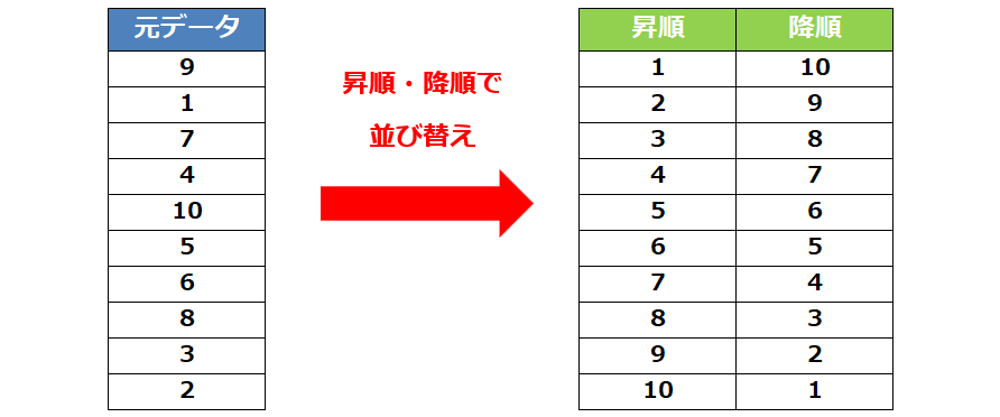
並べ替え手順
- 並べ替える列の▼マークをクリックする。
- 昇順または降順を選択してデータを並べ替える。
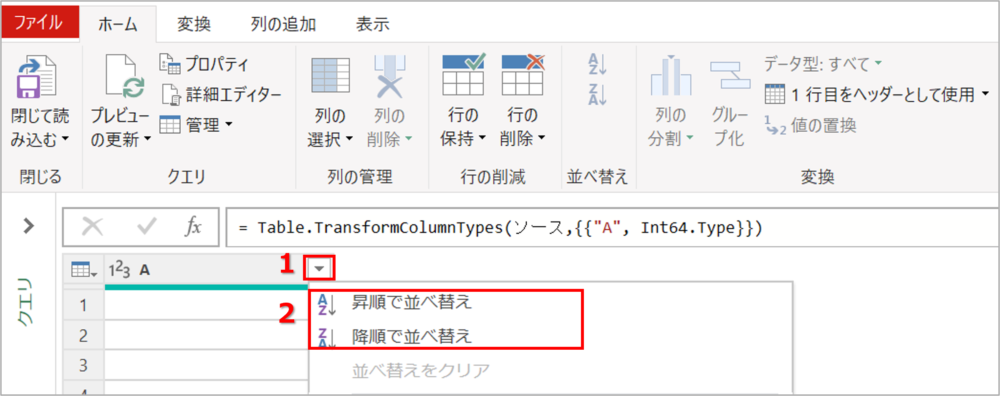
列を選択して下図のボタンを選択することでも並べ替え可能です。
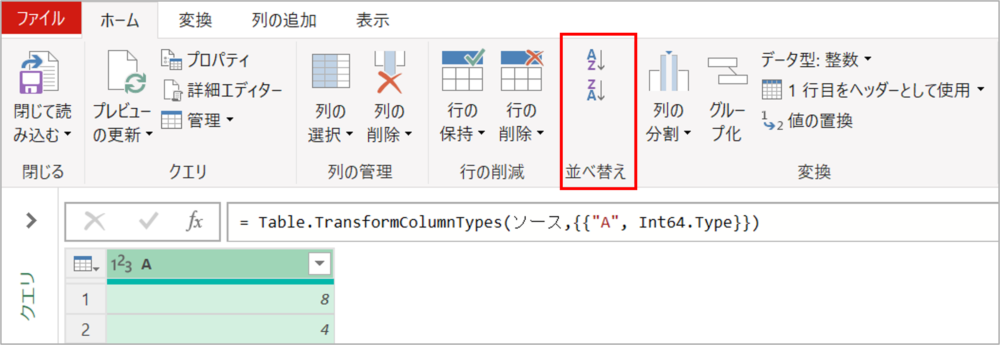
Sponsored link
複数列での並び替え(ネスト・入れ子)
複数列でのデータ並び替えでは並び替えを実施する順番で列ごとに優先度が変わり、それに従って入れ子構造(ネスト)でデータが並び替えられます。
1番最初に並び替えた列が1番目に優先度が高く、次の列が2番目と徐々に優先度が低くなるといった具合です。
例として左図のデータをA→Bの列の順で昇順に並べ替えると右図のようになります。A列で1,2の順で並び替えられて、その順番の中でBが1,2,3の順で並びます。
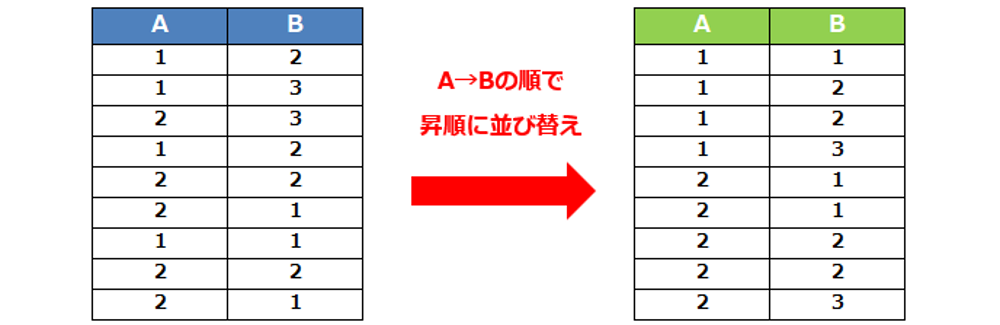
並べ替え手順
- 並べ替えの優先度の高いデータ列 [A] の▼マークをクリックして昇順または降順を選択する。
- 次に並べ替えの優先度の低いデータ列 [B] の▼マークをクリックして昇順または降順を選択する。


Sponsored link
任意の順番での並び替え
任意の順番でカテゴリ等を並び替えたい場合は、並び替え用のリストを作成することで行うことができます。
下図のようなデータにおいてカテゴリ「自動車→バイク→自転車」の順で並び替えたい場合は、並び替え用の列を一つ追加してその列を昇順(降順)で並び替えます。
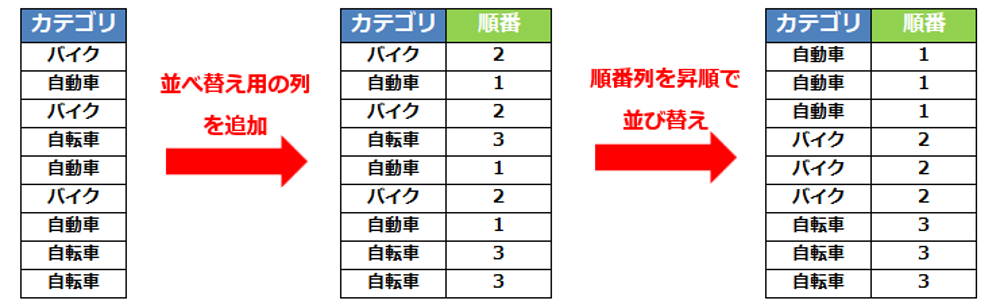
並べ替え手順
- 並べ替え用テーブルを作成する。
- 元テーブルと並べ替え用テーブルを結合する。
- 並べ替え用の列で昇順または降順でデータを並べ替える。
STEP
データ準備
例として、下図のデータを「自動車→バイク→自転車」の順で並び替えます。
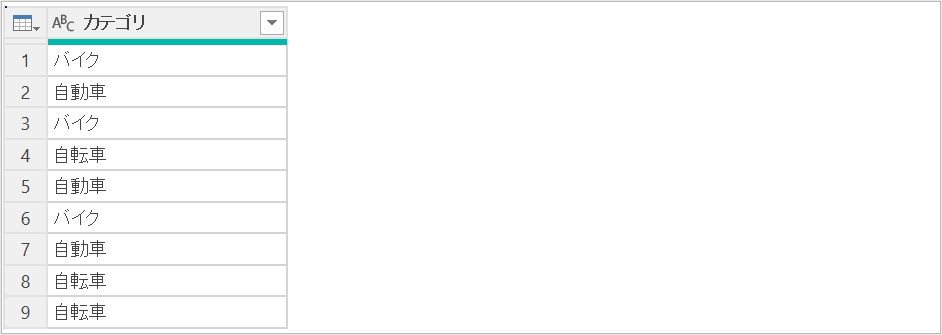
STEP
並び替え用のテーブル(クエリ)の作成
- 並び替え用のテーブルを作成する。
- データタブの「テーブルまたは範囲から」を選択してクエリを作成する。ここではクエリ名を「並び替え用テーブル」としています。
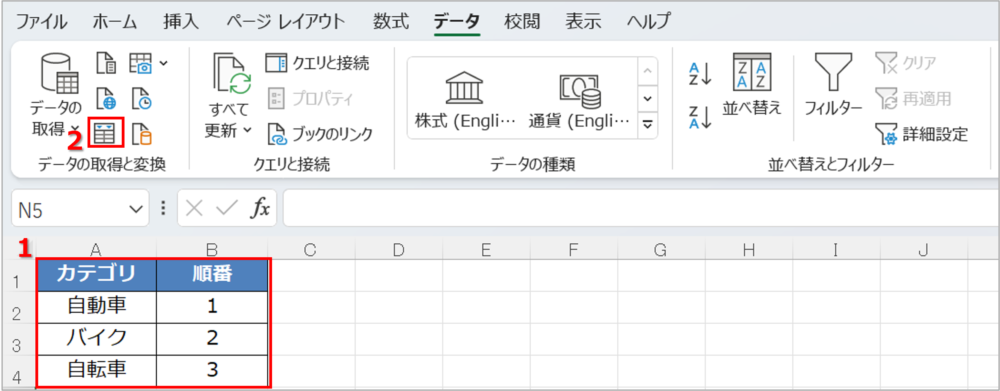

STEP
テーブル結合
元のデータと並べ替え用テーブルを左結合する。
- 元データのクエリにおいて、ホームタブの「クエリのマージ」を選択する。
- 結合するテーブルを選択して、共通する列をそれぞれ選択する。ここでは元データのカテゴリ列と並べ替え用テーブルのカテゴリ列を選択しています。
- 結合の種類で左外部を選択してOKをクリックする。
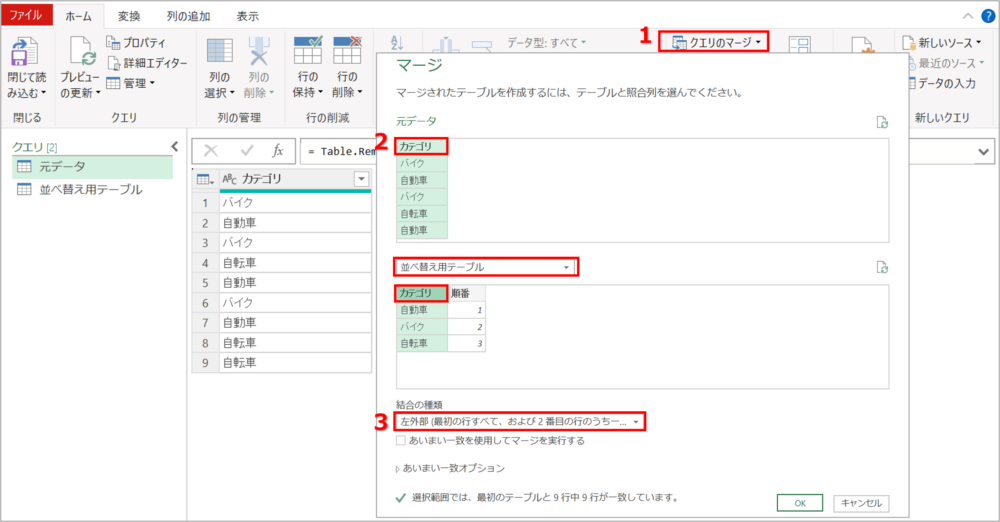
STEP
結合テーブルの展開
- テーブル結合により作成された列の展開ボタンをクリックする。
- 並べ替える順番を入力した列を選択してOKを選択する。
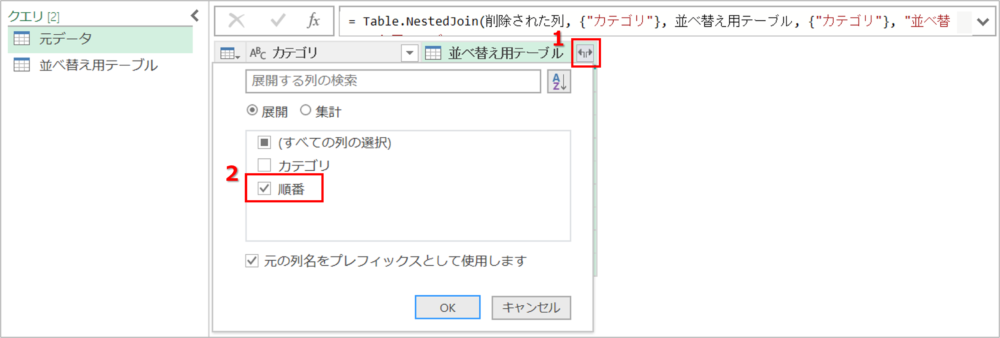
STEP
並べ替え用列でデータを並べ替える
並べ替え用の列 の▼マークをクリックして昇順(または降順)を選択する。
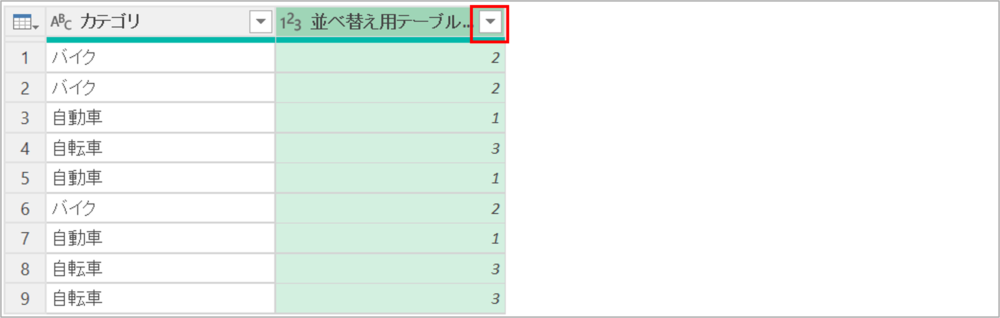
STEP
任意のデータ並べ替え完了
以上で任意のデータ並べ替えは完了です。「自動車→バイク→自転車」の順で並び替えられています。
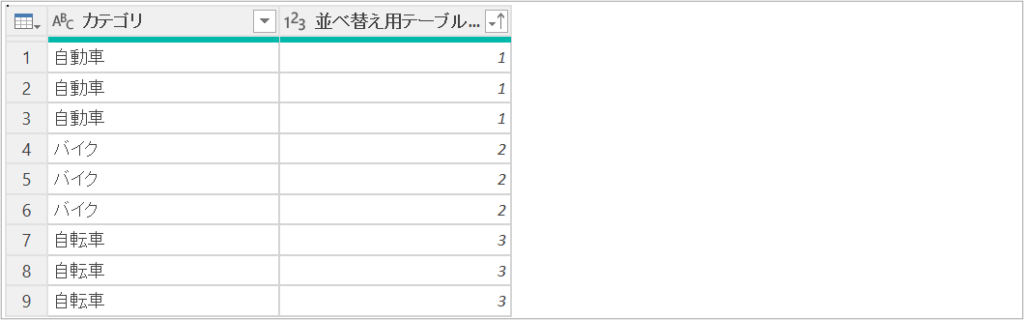
Sponsored link
Power Queryのおすすめ書籍
パワークエリの学習本についてはコチラの記事でまとめてますので参考にしてみてください。
・初心者向けおすすめ学習本
リンク
・初中級者向けおすすめ学習本
リンク









コメント